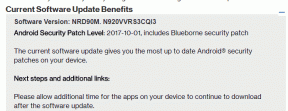כיצד להשריש את OnePlus 10R 5G באמצעות Magisk ללא TWRP
Miscellanea / / May 04, 2022
במדריך זה, נראה לך כיצד לשרש את ה-OnePlus 10R 5G באמצעות קובץ תמונת האתחול המתוקנת של Magisk. OnePlus 10R 5G סוף סוף הושק בהודו עם ערכת השבבים MediaTek Dimensity 8100 5G ופועל על אנדרואיד 12 מהקופסה. המכשיר כולל מערך מצלמה אחורית משולשת הכוללת מצלמה ראשית של 50 מגה פיקסל וחיישן 8 מגה פיקסל רחב במיוחד וחיישן מאקרו 2 מגה פיקסל. בחזית, יש לו מצלמת סלפי 16 מגה פיקסל.
אבל התכונות האלה הן רק קצה הקרחון. יש שפע של התאמות אישיות שמחכות לך בקצה השני. כל מה שצריך זה טוען אתחול לא נעול והרשאת הניהול בצורת השורש. ובמדריך זה נעזור לך לעשות בדיוק את זה. ממדריך זה, אתה יכול בקלות לשרש את מכשיר ה-OnePlus 10R 5G שלך. מכיוון שאין בניית TWRP עבור התקן זה, אנו נשתמש בקובץ תמונת האתחול המתוקנת של Magisk. אבל ראשית, בואו נבדוק כמה מהיתרונות והסיכונים של מכשיר מושרש.

תוכן העמוד
- היתרונות של השתרשות
- סיכונים עם מכשיר מושרש
-
כיצד להשריש את OnePlus 10R 5G
- דרישות מוקדמות
- הורדות
- שלב 1: בטל את הנעילה של טוען האתחול
- שלב 2: תיקון קובץ תמונת אתחול מלאי באמצעות Magisk
- שלב 3: מהבהב קובץ תמונת אתחול מתוקן
היתרונות של השתרשות
לאחר שהשרשת את המכשיר שלך, תוכל להתקין בקלות מודולים של Magisk, Xposed Frameworks, ערכות נושא של Substratum ושפע של אופנים אחרים. באותם קווים, אתה יכול גם לבצע שינויים הקשורים למחיצת המערכת, להתקין גרעינים מותאמים אישית, ואפילו לעשות אוברclock או overclock של המעבד.
כמו כן, ה-rooting מבקש מאתחול לא נעול, והאחרון עצמו מחזיק בכמה יתרונות יפים. לדוגמה, אתה יכול להתקין ROMs מותאמים אישית ושחזור מותאם אישית כמו TWRP. עם זאת, מכשיר מושרש מביא גם כמה סיכונים לא קרואים. אז לפני שתמשיך עם השלבים לשורש ה-OnePlus 10R 5G שלך, הכר את עצמך לסיכונים המוזכרים להלן.
סיכונים עם מכשיר מושרש
מלכתחילה, rooting מבקש מטען אתחול לא נעול, ופעולה זו עלולה להפוך את האחריות של המכשיר לבטלה ומבוטלת. יתר על כן, אפליקציות כמו Google Pay או Pokemon Go עלולות לסרב לעבוד. נטפליקס גם לא תוכל להפעיל סרטונים ב-HD מכיוון שאישור ה-L1 יורד ל-L3. יתר על כן, יהיה גם פורמט מכשיר שלם.
שלא לדבר על העובדה שהתהליך כולו מסוכן בעצמו ועלול להשאיר אותך עם מכשיר לבנים או עם לולאת אתחול. אז עכשיו יש לך ידע מלא לגבי היתרונות והחסרונות של השתרשות. אם אתה מוכן להמשיך קדימה, הנה השלבים לשורש את מכשיר ה-OnePlus 10R 5G שלך. עקבו אחרי.
כיצד להשריש את OnePlus 10R 5G
במקרים כלליים, אפשר להבהב בקלות את קובץ ה-ZIP של Magisk Installer באמצעות TWRP כדי לשורש את המכשיר. עם זאת, מכיוון שאין TWRP עובד עבור התקן זה, אינך יכול להבהב את קובץ המתקין. לכן נשתמש בקובץ תמונת האתחול המתוקנת של Magisk במשך כל התהליך. עבור על התנאים המוקדמים שלהלן ולאחר מכן המשך עם השלבים לשורש מכשיר ה-OnePlus 10R 5G שלך.
אַזהָרָה
לפני שנתחיל בהליך זה, אני ממליץ לך בחום ליצור גיבוי של אחסון המכשיר שלך ושל כל הקבצים שלך המאוחסנים במכשיר שלך. יתר על כן, מומלץ לעקוב אחר השלבים המוזכרים בפוסט זה בזהירות רבה כדי למנוע נזק קבוע או לעצב את המכשיר שלך. אם משהו משתבש, המחבר או GetDroidTips אינם אחראים לכך.
דרישות מוקדמות
- ליצור גיבוי מלא של המכשיר. אמנם השתרשות אינה מוחקת את נתוני המכשיר, אך ביטול הנעילה של טוען האתחול. יתרה מכך, תמיד מומלץ להיות על הצד הבטוח יותר.
- אפשר איתור באגים ב-USB וביטול נעילה של OEM במכשיר Nord 2 5G שלך. הראשון יהיה צורך לביצוע פקודות ADB בעוד שהאחרון ישמש לתהליך ביטול הנעילה. כדי להפעיל אותם, עבור אל הגדרות > אודות הטלפון > הקש על מספר Build 7 פעמים > חזור להגדרות > מערכת > מתקדם > אפשרויות מפתחים > אפשר את החלפת איתור באגים ו-OEM של OEM.

- מובן מאליו שגם המכשיר שלכם צריך להיות טעון מספיק.
הורדות
- הורד את הגרסה העדכנית ביותר של APK של Magisk Manager במכשיר שלך. אל תתקין אותו כעת, מכיוון שאנו נבטל את נעילת טוען האתחול, אשר ימחק את כל הנתונים מהמכשיר שלך. לפיכך, התקן את Magisk Manager APK לאחר שתהליך ביטול הנעילה הושלם.
- יתר על כן, יהיה צורך גם בקובץ boot.img המניות עבור הקושחה הנוכחית שלך.
- הורד סטוק boot.img: Variant הודי | גרסה של האיחוד האירופי
- הורד והתקן כלי פלטפורמת SDK של אנדרואיד במחשב האישי שלך. זה יספק לנו את ה-ADB וה-Fastboot הבינאריים הדרושים.
זה כל הקבצים הנדרשים. כעת תוכל להמשיך עם השלבים לשורש מכשיר ה-OnePlus 10R 5G שלך. כל ההוראות יחולקו לחלקים נפרדים כדי להקל על ההבנה. עקבו אחרי.
שלב 1: בטל את הנעילה של טוען האתחול
מלכתחילה, תצטרך לבטל את נעילת טוען האתחול במכשיר ה-Nord 2 5G שלך. ההוראות שלהלן אמורות לעזור לך בהקשר זה. עבור ערכת ההוראות המפורטות, תוכל לעיין במדריך שלנו בנושא כיצד לבטל את נעילת טוען האתחול בכל סמארטפון של OnePlus.
פרסומות
- חבר את המכשיר למחשב באמצעות כבל USB. ודא שאיתור באגים ב-USB מופעל,
- עבור אל תיקיית כלי הפלטפורמה, הקלד CMD בשורת הכתובת והקש על Enter. פעולה זו תפעיל את שורת הפקודה.

- כעת הקלד את הפקודה למטה בחלון CMD. זה יאתחל את המכשיר שלך למצב אתחול מהיר:
אתחול האתחול של adb
- לאחר אתחול המכשיר שלך ל-Fastboot, הקלד את הפקודה הבאה כדי לבטל את נעילת טוען האתחול של המכשיר:
Fastboot oem ביטול נעילה
- כעת תקבל הודעת אישור במכשיר שלך. השתמש במקשי עוצמת הקול כדי להדגיש את האפשרות- בטל את נעילת טוען האתחול. לאחר מכן הקש על מקש ההפעלה כדי לאשר את החלטתך.

- זהו זה. טוען האתחול ב-Nord 2 5G שלך אינו נעול כעת. השתמש בפקודה שלהלן כדי לאתחל את המכשיר שלך למערכת ההפעלה אנדרואיד:
אתחול מהיר אתחול
- ברגע שהוא מאתחל, הגדר אותו באמצעות חשבון Google שלך והמשיך בסט ההוראות הבא לשורש ה-OnePlus 10R 5G.
שלב 2: תיקון קובץ תמונת אתחול מלאי באמצעות Magisk
זה הזמן לתקן את קובץ ה-boot.img של המכשיר שלך באמצעות Magisk Manager. עיין בשלבים הבאים כדי לעשות זאת:
- התקן את ה-APK של Magisk Manager על מכשיר ה-Nord 2 5G שלך. ייתכן שתצטרך להפעיל התקנה ממקורות לא ידועים גם כן.
- כמו כן, העבר את הקובץ boot.img של המניות לאחסון הפנימי של המכשיר שלך.
- הפעל את ה-APK של Magisk Manager והקש על כפתור ההתקנה שליד ההודעה "Magisk לא מותקן".
- בחלון הקופץ הבא שמופיע, הקש על התקן ולאחר מכן בחר ותקן קובץ.

- כעת דפדף אל הקובץ boot.img stock ובחר בו.
- Magisk יתחיל כעת לתקן את הקובץ, שאמור להימשך מספר שניות בלבד. ברגע שזה נעשה, אתה אמור לקבל הודעת "הכל בוצע".
- לאחר שזה נעשה, עבור אל תיקיית ההורדות ואתה אמור לראות את הקובץ magisk_patched.img.
שלב 3: מהבהב קובץ תמונת אתחול מתוקן
כעת נצטרך להבהב את קובץ magisk_patched.img זה באמצעות פקודות fastboot. מכיוון שלמכשיר יש חריץ כפול, נצטרך לבדוק תחילה את החריץ הפעיל ולאחר מכן להבהב את הקובץ הזה אל החריץ הזה. להלן ההנחיות הנדרשות לכך:
- העבר את ה-magisk_patched.img לתיקיית platform-tools במחשב האישי שלך.
- חבר את המכשיר למחשב באמצעות כבל USB. ודא שאיתור באגים ב-USB הופעל.
- כעת פתח את חלון שורת הפקודה בתוך תיקיית כלי הפלטפורמה (על ידי הקלדת CMD בשורת הכתובת שלה). הקלד את הפקודה למטה כדי לאתחל את המכשיר שלך למצב מהיר אתחול:
אתחול האתחול של adb

מקור: פורום OnePlus - בצע את הפקודה שלהלן בחלון CMD כדי לבדוק את החריץ הפעיל הנוכחי:
fastboot getvar current-slot
- אם אתה מקבל current-slot: a, השתמש בפקודה הבאה:
fastboot flash boot_a magisk_patched.img
- מצד שני, אם יתברר שהפלט הוא חריץ הנוכחי: b, אז הפקודה הזו תהיה שימושית:
fastboot flash boot_b magisk_patched.img
- לאחר שקובץ ה-boot.img המתוקן הובהב, המכשיר שלך יושר בהצלחה. כעת תוכל לאתחל את המכשיר שלך למערכת. השתמש בלחצני החומרה או בפקודה הבאה:
אתחול מהיר אתחול
- כעת תוכל להפעיל את ה-APK של Magisk Manager והסטטוס יופיע בתור "Magisk מעודכן".

קרדיטים: XDA
זהו זה. אלו היו השלבים לשורש ה-OnePlus 10R 5G. עד שיש בניית TWRP עובדת, השתרשות דרך ה-boot.img המתוקנת היא הדרך היחידה לצאת. רק ודא שקובץ boot.img של stock תואם לקושחה המותקנת כעת. יתר על כן, מומלץ לקחת גיבוי של המחיצה /persist לאחר שהשרשת את Nord 2 5G שלך. לשם כך, השתמש בפקודה הבאה: dd if=/dev/block/bootdevice/by-name/persist of=/sdcard/persist.img.
פרסומות
לאחר מכן שמור את הקובץ הקבוע הזה למחשב האישי שלך. זה עשוי לחסוך ממך חיישן טביעות אצבע שבור ו-RMA אם ייתכנו בעיות כלשהן ב-Crossflash בנייה אזורית של OOS בקרוב, מלבד זאת, אם יש לך שאילתות אחרות, הודע לנו בקטע ההערות לְהַלָן. לסיום, הנה כמה טיפים וטריקים לאייפון, טיפים וטריקים למחשב, ו טיפים וטריקים לאנדרואיד שכדאי לך לבדוק גם.